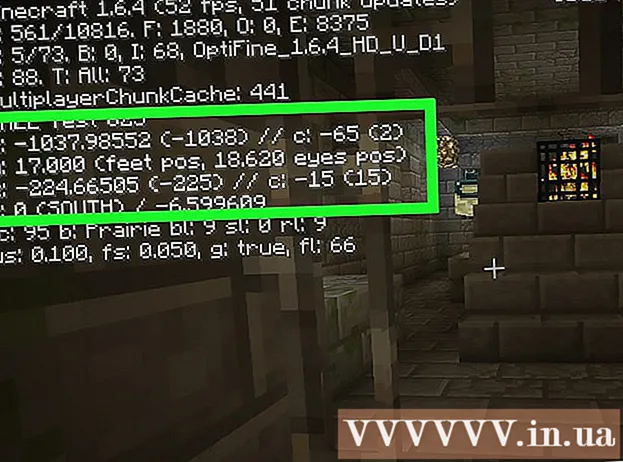Автор:
Florence Bailey
Дата Створення:
20 Березень 2021
Дата Оновлення:
1 Липня 2024

Зміст
Edge - це новий веб-браузер від компанії Microsoft з оптимізованим інтерфейсом і деякими числом налаштувань. У цій статті ми розповімо вам, як в браузер додати кнопку «Додому», щоб швидко завантажувати улюблену сторінку. Щоб домашня сторінка відкривалася при кожному запуску браузера Edge, необхідно встановити цю сторінку.
кроки
Частина 1 з 2: Як встановити домашню сторінку
 1 натисніть ⋯. Цей значок знаходиться у верхньому правому куті браузера.
1 натисніть ⋯. Цей значок знаходиться у верхньому правому куті браузера.  2 Оберіть налаштування.
2 Оберіть налаштування. 3 Прокрутіть вниз і натисніть Додаткові налаштування. Відкриються розширені настройки браузера.
3 Прокрутіть вниз і натисніть Додаткові налаштування. Відкриються розширені настройки браузера.  4 Наведіть повзунок у «Показати кнопку Додому» в положення «Включити»
4 Наведіть повзунок у «Показати кнопку Додому» в положення «Включити»  . Під повзунком відобразиться меню, а зліва від адресного рядка браузера Edge з'явиться кнопка «Додому».
. Під повзунком відобразиться меню, а зліва від адресного рядка браузера Edge з'явиться кнопка «Додому».  5 Відкрийте меню (під повзунком) і виберіть певна сторінка. Нижче меню з'явиться текстове поле «Введіть URL-адресу».
5 Відкрийте меню (під повзунком) і виберіть певна сторінка. Нижче меню з'явиться текстове поле «Введіть URL-адресу».  6 Введіть адресу сайту, який буде домашньою сторінкою. Наприклад, щоб в якості домашньої сторінки встановити сайт «Яндекса», в поле введіть https://www.ya.ru.
6 Введіть адресу сайту, який буде домашньою сторінкою. Наприклад, щоб в якості домашньої сторінки встановити сайт «Яндекса», в поле введіть https://www.ya.ru.  7 Натисніть «Зберегти». Ця опція відзначена значком у вигляді дискети, який знаходиться праворуч від введеної адреси сайту. Відтепер ця адреса буде прив'язаний до кнопки «Додому» - якщо ви натиснете на цю кнопку, завантажиться вказаний сайт.
7 Натисніть «Зберегти». Ця опція відзначена значком у вигляді дискети, який знаходиться праворуч від введеної адреси сайту. Відтепер ця адреса буде прив'язаний до кнопки «Додому» - якщо ви натиснете на цю кнопку, завантажиться вказаний сайт.
Частина 2 з 2: Як встановити стартову сторінку
 1 натисніть ⋯. Цей значок знаходиться у верхньому правому куті браузера.
1 натисніть ⋯. Цей значок знаходиться у верхньому правому куті браузера.  2 Оберіть налаштування.
2 Оберіть налаштування. 3 Відкрийте меню в розділі «При запуску Microsoft Edge відкривати». З'являться різні варіанти того, що відкриється при першому запуску браузера Edge.
3 Відкрийте меню в розділі «При запуску Microsoft Edge відкривати». З'являться різні варіанти того, що відкриється при першому запуску браузера Edge.  4 клацніть по Певна сторінка (-и). Нижче меню з'явиться поле «Введіть URL-адресу».
4 клацніть по Певна сторінка (-и). Нижче меню з'явиться поле «Введіть URL-адресу».  5 Введіть адресу сайту, який буде стартовою сторінкою. Наприклад, щоб в якості стартової сторінки встановити сайт «Яндекса», в поле введіть https://www.ya.ru.
5 Введіть адресу сайту, який буде стартовою сторінкою. Наприклад, щоб в якості стартової сторінки встановити сайт «Яндекса», в поле введіть https://www.ya.ru.  6 Натисніть «Зберегти». Ця опція відзначена значком у вигляді дискети, який знаходиться праворуч від введеної адреси сайту. Сайт буде встановлений в якості стартової сторінки, тобто він буде завантажуватися при кожному запуску браузера Edge.
6 Натисніть «Зберегти». Ця опція відзначена значком у вигляді дискети, який знаходиться праворуч від введеної адреси сайту. Сайт буде встановлений в якості стартової сторінки, тобто він буде завантажуватися при кожному запуску браузера Edge.